- Houve várias reclamações de usuários do Windows 11 sobre o Shell Infrastructure Host usando até 10% da energia da CPU.
- Isso faz com que o computador fique lento e reduza a velocidade dos processos do sistema, e a falha pode ser causada por malware ou problemas de estabilidade.
- Como o Shell Infrastructure Host é um componente crítico do Windows, ele usa apenas uma pequena quantidade de energia por padrão.

XINSTALAR CLICANDO NO ARQUIVO DOWNLOAD
Este software irá reparar erros comuns do computador, protegê-lo contra perda de arquivos, malware, falha de hardware e otimizar seu PC para desempenho máximo. Corrija problemas do PC e remova vírus agora em 3 etapas fáceis:
- Baixe a ferramenta de reparo Restoro PC que vem com tecnologias patenteadas (patente disponível aqui).
- Clique Inicia escaneamento para encontrar problemas do Windows que possam estar causando problemas no PC.
- Clique Reparar tudo para corrigir problemas que afetam a segurança e o desempenho do seu computador
- Restoro foi baixado por 0 leitores este mês.
Para começar, você precisa entender o que é o Shell Host. Ele determina a transparência da barra de tarefas, o layout do menu iniciar, as imagens de fundo e outros elementos gráficos como uma função central do Windows.
Ao contrário de alguns outros processos que você encontra em execução no gerenciador de tarefas, ele não consome muita energia. Ele dispara cerca de 1-3 por cento às vezes. Mas você encontrará principalmente 0% da sua CPU.
O processo Shell Host é executado no gerenciador de tarefas como sihost.exe. Se você descobrir que está usando muito da sua CPU, tente primeiro atualizar seu sistema operacional.
Como o Shell Host é responsável por processar a inicialização dos elementos básicos da interface do usuário, ele pode estar ocupando mais taxa de CPU do que o normal. Para determinados dispositivos, você pode ter esses problemas se usar um plano de fundo da área de trabalho de apresentação de slides. Aqui, é aconselhável mudar para um estático.
O alerta de alto uso da CPU do Shell Host é um sinal de que o pior está por vir, potencialmente causando atrasos nos processos do Windows e falhas nos aplicativos. Claro, isso está longe de ser uma boa notícia!
Neste artigo, você aprenderá sobre as melhores correções para esse problema.
O que posso fazer se o Windows 11 Shell Infrastructure Host usar uma CPU alta?
1. Atualizar Windows
- Vá para o menu Iniciar clicando em janelas + S.
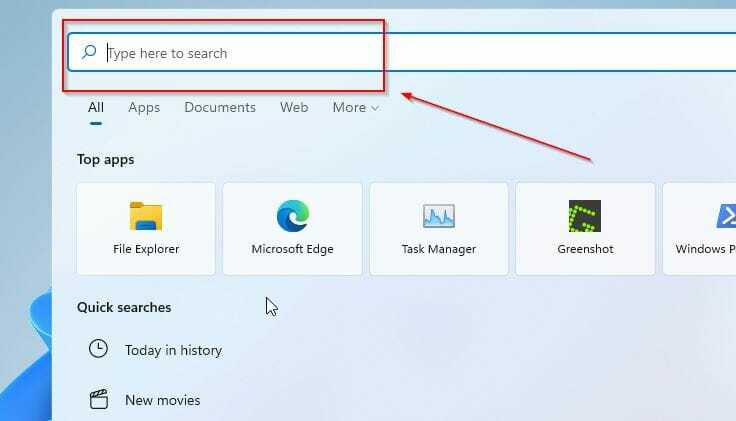
- Na barra de pesquisa, digite atualizações.
- Clique em Verificar atualizações.
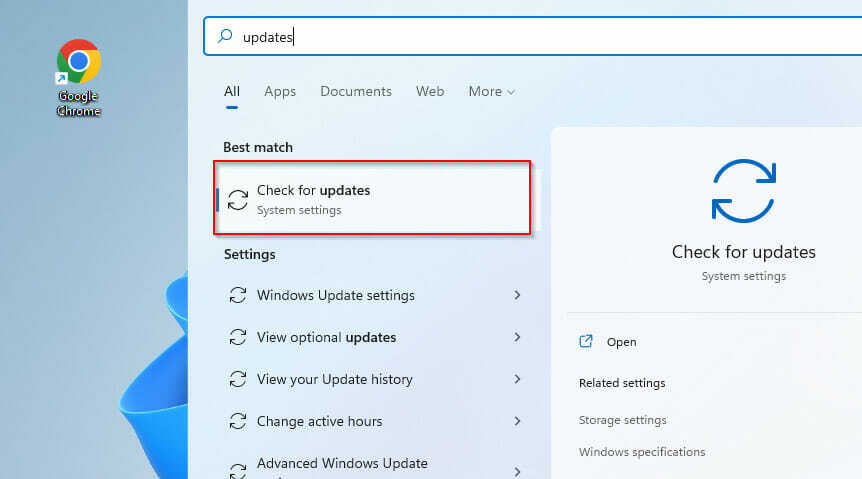
- No painel à esquerda da nova tela, clique no botão atualização do Windows opção.

- Selecione os Verificar atualizações opção.
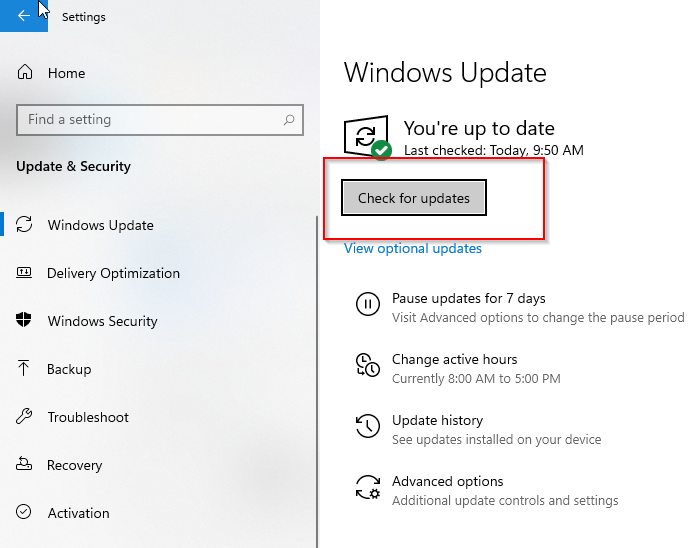
- Atualize seu sistema operacional conforme necessário.
- CORREÇÃO: o software de erro de rede PuTTY causou a interrupção da conexão
- Correção: Lenovo System Update Service usando CPU em alta taxa
2. Percorra seus arquivos de sistema
- Abra a caixa de pesquisa pressionando janelas + S.
- Na barra de pesquisa, digite Windows Powershell.
- Clique em Executar como administrador.
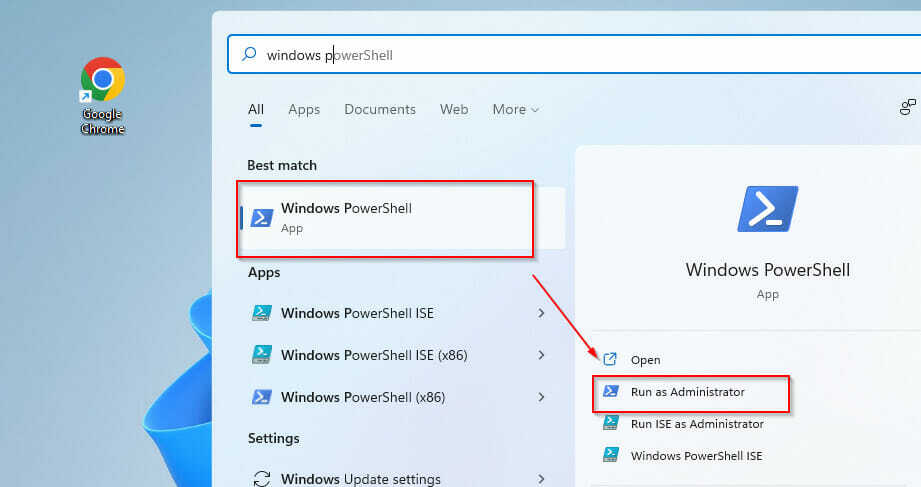
- Conceda o controle do usuário e aguarde a abertura do painel do PowerShell.
- Digite o seguinte na linha de comando e pressione Entrar para executá-lo:
sfc scannow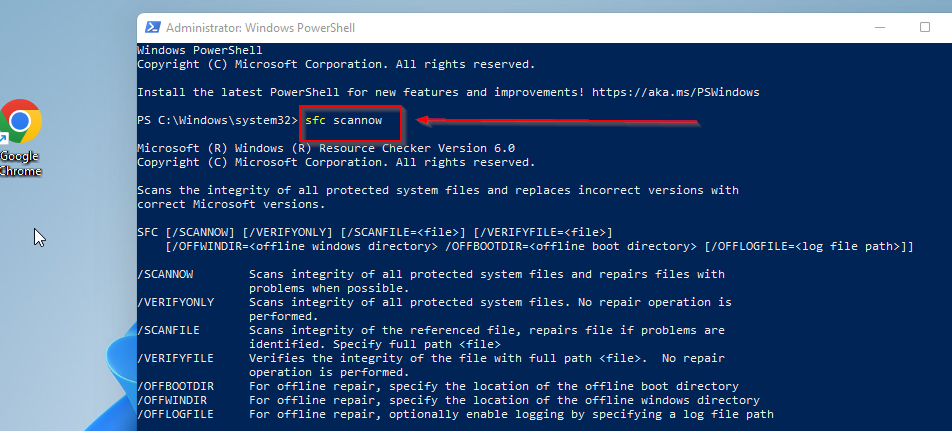
Você terá que esperar alguns segundos depois disso, pois o SFC verifica e repara quaisquer componentes do sistema quebrados.
3. Executar DSIM
- Abra a lista de itens pressionando janelas + X.
- Clique no Windows PowerShell (Administrador) opção.

- Conceda o controle do usuário e aguarde a abertura do painel.
- Digite o comando abaixo e clique em entrar para executá-lo:
DISM.Exe /Online /cleanup-Image /Restorehealth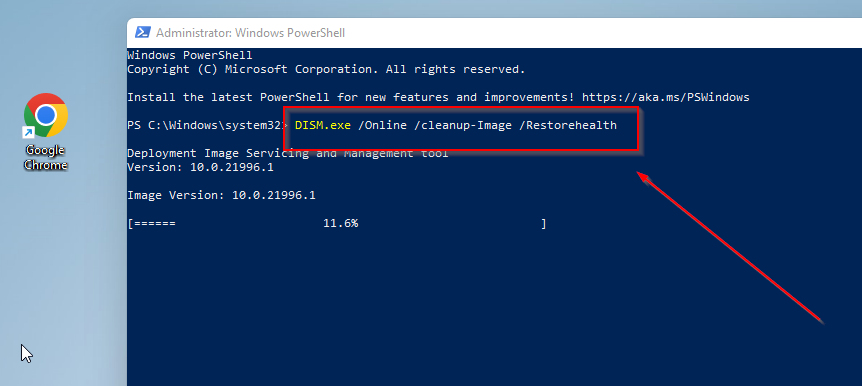
Você terá que esperar alguns minutos para concluir o processo. Fora isso, você pode executar uma simples verificação antivírus, só para ter certeza.
Embora esta mesma questão tenha sido bem relatado e resolvido no Windows 10, parece que está aqui para tornar as coisas difíceis novamente.
Quando o uso da CPU para qualquer componente do sistema é anormalmente alto, o superaquecimento resultante pode fazer com que seu PC desligue abruptamente. este guia sobre como lidar com isso.
Esperamos que este guia tenha sido uma leitura ótima e informativa. Se o seu Shell Host estiver usando uma CPU alta, não hesite em solucionar problemas usando qualquer uma das técnicas fornecidas.
A seção abaixo está aberta para seus aguardados comentários e sugestões.
 Ainda com problemas?Corrija-os com esta ferramenta:
Ainda com problemas?Corrija-os com esta ferramenta:
- Baixe esta ferramenta de reparo do PC classificado como Ótimo no TrustPilot.com (download começa nesta página).
- Clique Inicia escaneamento para encontrar problemas do Windows que possam estar causando problemas no PC.
- Clique Reparar tudo para corrigir problemas com tecnologias patenteadas (Desconto exclusivo para nossos leitores).
Restoro foi baixado por 0 leitores este mês.
![A configuração do Microsoft OneDrive dispara alto uso da CPU [Correção completa]](/f/98eaf00070d3253893b775cd0a6695a0.jpg?width=300&height=460)

